coreldraw怎麼顯示文字方塊_coreldraw顯示文字方塊教學
- PHPz轉載
- 2024-04-07 10:52:04989瀏覽
php小編草莓為你帶來CorelDRAW的小技巧!你是否經常為無法在CorelDRAW中看到文字方塊中的完整內容而感到困惑?這是因為文字方塊的預設設定導致文字方塊自動調整大小來適應文字的長度。要解決這個問題,可以使用CorelDRAW的文字方塊顯示選項來手動控製文字方塊的大小和位置。下面,我們將為你詳細講解如何在CorelDRAW中顯示完整的文字框,讓你的設計工作更加順暢!
1、先開啟CorelDRAW,點選ok新建檔案。

2、然後點選工具列的文字選項。

3、最後點選段落文字框,點選顯示文字框即可。
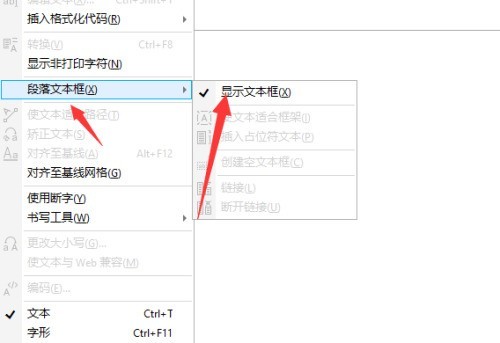 #
#
以上是coreldraw怎麼顯示文字方塊_coreldraw顯示文字方塊教學的詳細內容。更多資訊請關注PHP中文網其他相關文章!
陳述:
本文轉載於:zol.com.cn。如有侵權,請聯絡admin@php.cn刪除

